Nhà phân phối cửa cuốn hàng đầu Việt Nam
Cam kết chất lượng sản phẩm
Bảo hành sản phẩm cửa cuốn 24 tháng
HOTLINE
Liên hệ với chúng tôi
0246 6636 747
Hướng dẫn cách lấy dữ liệu máy chấm công từ USB
Lấy dữ liệu máy chấm công từ USB là một cách trích xuất dữ liệu được nhiều doanh nghiệp áp dụng. Phương pháp này không chỉ đơn giản hóa quy trình mà còn giúp tránh các vấn đề liên quan đến kết nối mạng phức tạp. Trong bài viết này, Golden Việt sẽ hướng dẫn bạn cách lấy dữ liệu từ máy chấm công bằng USB chi tiết.
1. Tại sao cần lấy dữ liệu máy chấm công từ USB
Việc sử dụng USB để thu thập dữ liệu chấm công mang lại nhiều lợi ích cho doanh nghiệp, bao gồm:
-
Bạn chỉ cần cắm USB vào máy chấm công để lấy dữ liệu mỗi tháng 1 lần. Quá trình này diễn ra nhanh chóng và đơn giản, giúp tiết kiệm thời gian và công sức cho nhân viên quản lý chấm công.
-
Sử dụng USB để thu thập dữ liệu là giải pháp hiệu quả khi gặp sự cố kết nối mạng. Việc này giúp đảm bảo dữ liệu chấm công được ghi nhận đầy đủ và chính xác, ngay cả khi mạng internet không ổn định hoặc bị gián đoạn.
-
Trong trường hợp máy chấm công được lắp đặt ở vị trí xa modem mạng hoặc các văn phòng không muốn kéo dây mạng, sử dụng USB sẽ là giải pháp thuận tiện hơn.
-
Khắc phục được vấn đề không tương thích mạng: Trong văn phòng có nhiều modem mạng, ví dụ như một modem cho mạng dây và một modem cho mạng Wifi. Việc kết nối máy chấm công vào modem Wifi trong khi máy tính sử dụng mạng dây có thể gây ra sự cố không đồng bộ. Sử dụng USB giúp loại bỏ vấn đề không tương thích mạng, đảm bảo quá trình thu thập dữ liệu diễn ra suôn sẻ.
-
Hỗ trợ kỹ thuật: Khi bạn liên hệ hỗ trợ và nhận được yêu cầu kiểm tra đường mạng mà bạn không quen thuộc, sử dụng USB sẽ đơn giản hóa quy trình trích xuất dữ liệu mà không cần phải xử lý các vấn đề kỹ thuật phức tạp.

Lấy dữ liệu máy chấm công từ usb nhanh chóng, tiện lợi
2. Hướng dẫn cách lấy dữ liệu máy chấm công từ USB
2.1. Chuẩn bị USB format đúng định dạng
Để đảm bảo quá trình thu thập dữ liệu diễn ra suôn sẻ, bạn cần sử dụng USB được format đúng định dạng FAT32. Bạn có thể kiểm tra bằng cách cắm USB vào cổng USB trên máy tính và chọn properties như hình ảnh dưới đây.
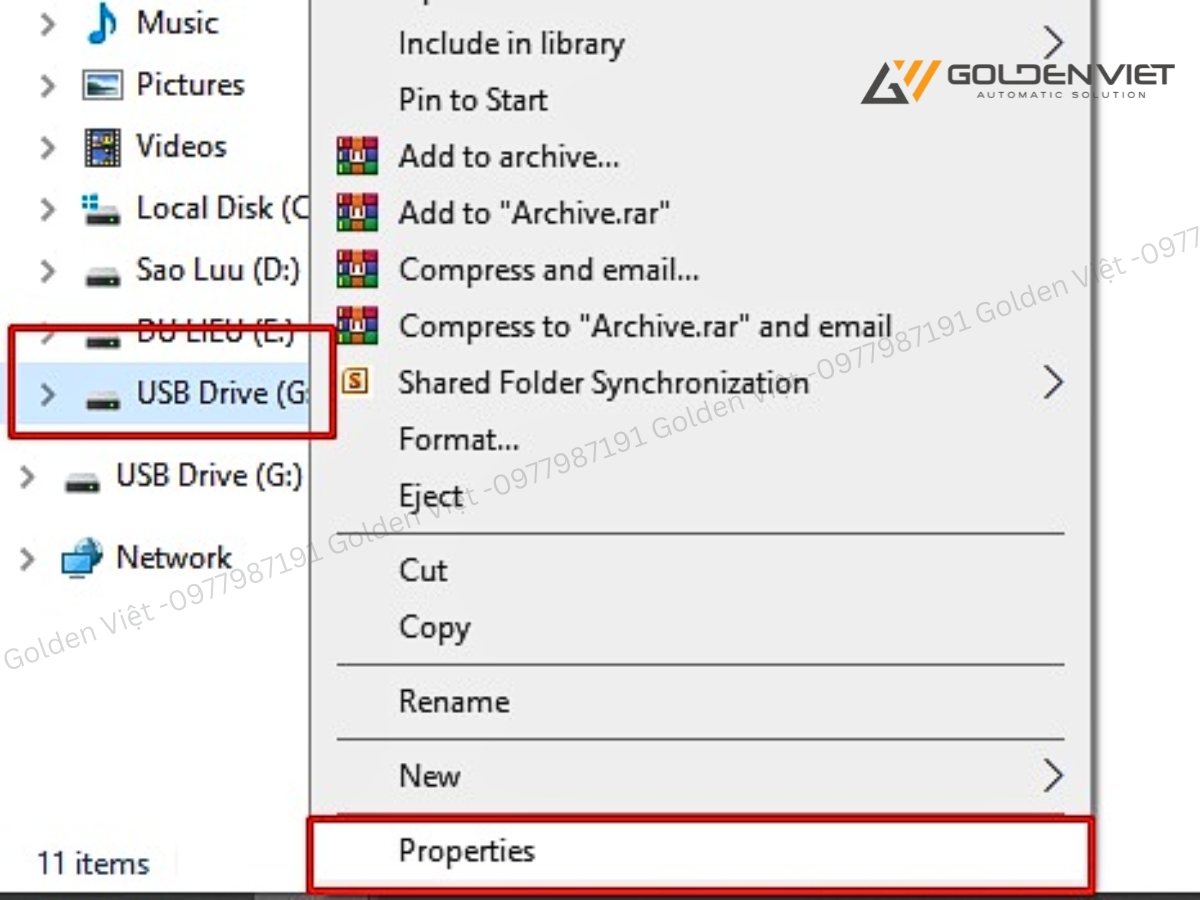
Xem định dạng USB
Nếu USB chưa đúng định dạng FAT32 mà là NTFS, bạn cần thực hiện theo các bước sau:
Bước 1: Click chuột phải vào biểu tượng USB và chọn format.
Bước 2: Chuyển format sang FAT32 và bấm start để bắt đầu format USB. Lưu ý rằng quá trình format sẽ xóa tất cả dữ liệu trên USB, do đó bạn hãy sao lưu dữ liệu quan trọng trước khi thực hiện.
Bước 3: Chờ đợi ít phút cho đến khi có thông báo Format Complete. Sau đó, bạn rút USB ra khỏi máy tính.
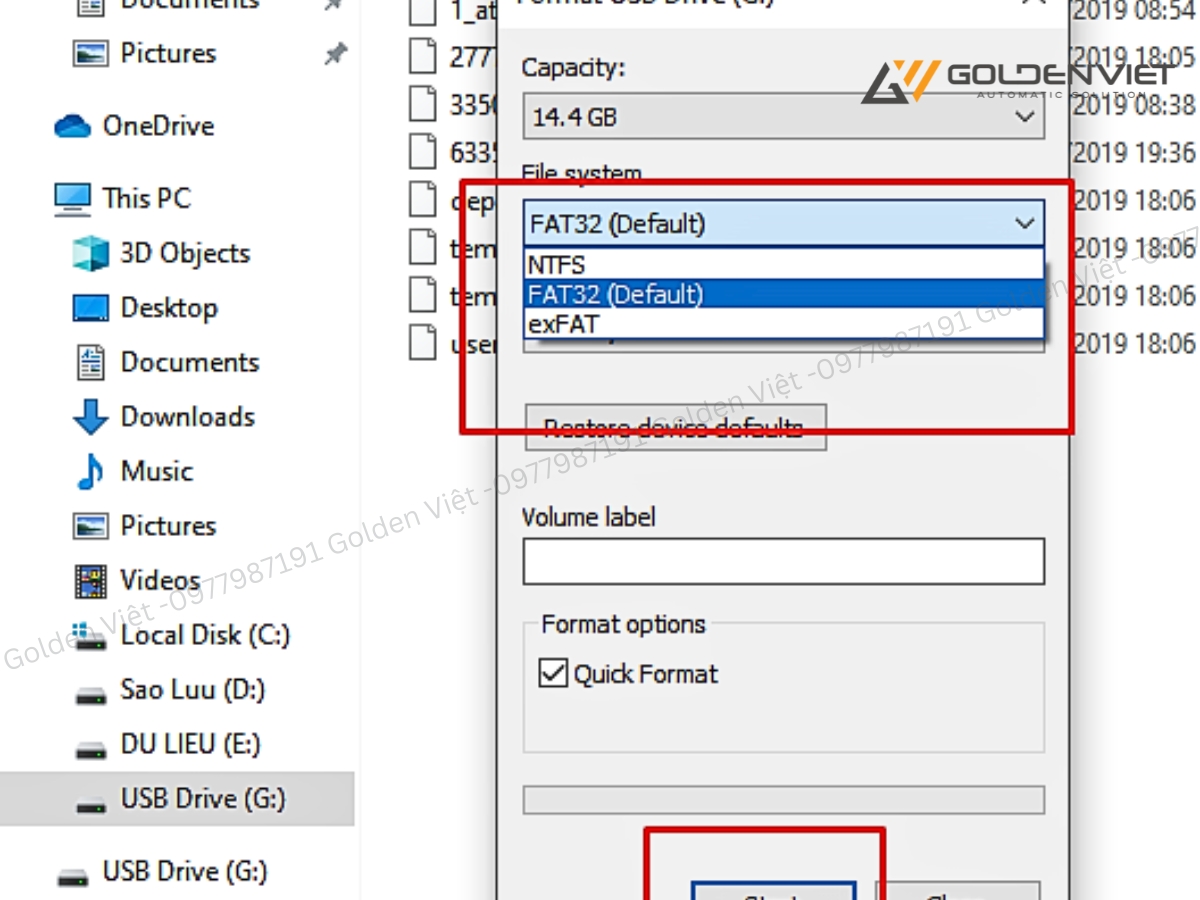
Chuyển format USB sang FAT32
2.2. Cách lấy dữ liệu máy chấm công từ USB đối với hệ điều hành Linux
Hiện nay, đa số các dòng máy chấm công trên thị trường đều sử dụng hệ điều hành Linux. Để lấy dữ liệu máy chấm công từ USB qua máy chấm công hệ điều hành Linux, bạn hãy tham khảo hướng dẫn sau:
-
Bước 1: Cắm USB vào cổng USB trên máy chấm công. Cổng USB thường được đặt ở hai bên của vỏ máy.
-
Bước 2: Đối với các máy chấm công hiện đại, truy cập vào menu chính và chọn "Quản lý USB."
-
Bước 3: Trong giao diện "Quản lý USB," chọn tùy chọn "Tải về."
-
Bước 4: Tiếp theo, chọn "Tải dữ liệu chấm công" để bắt đầu quá trình trích xuất dữ liệu.
-
Bước 5: Khi quá trình tải dữ liệu bắt đầu, máy chấm công sẽ hiển thị thông báo tương ứng để cho biết dữ liệu đang được tải xuống.
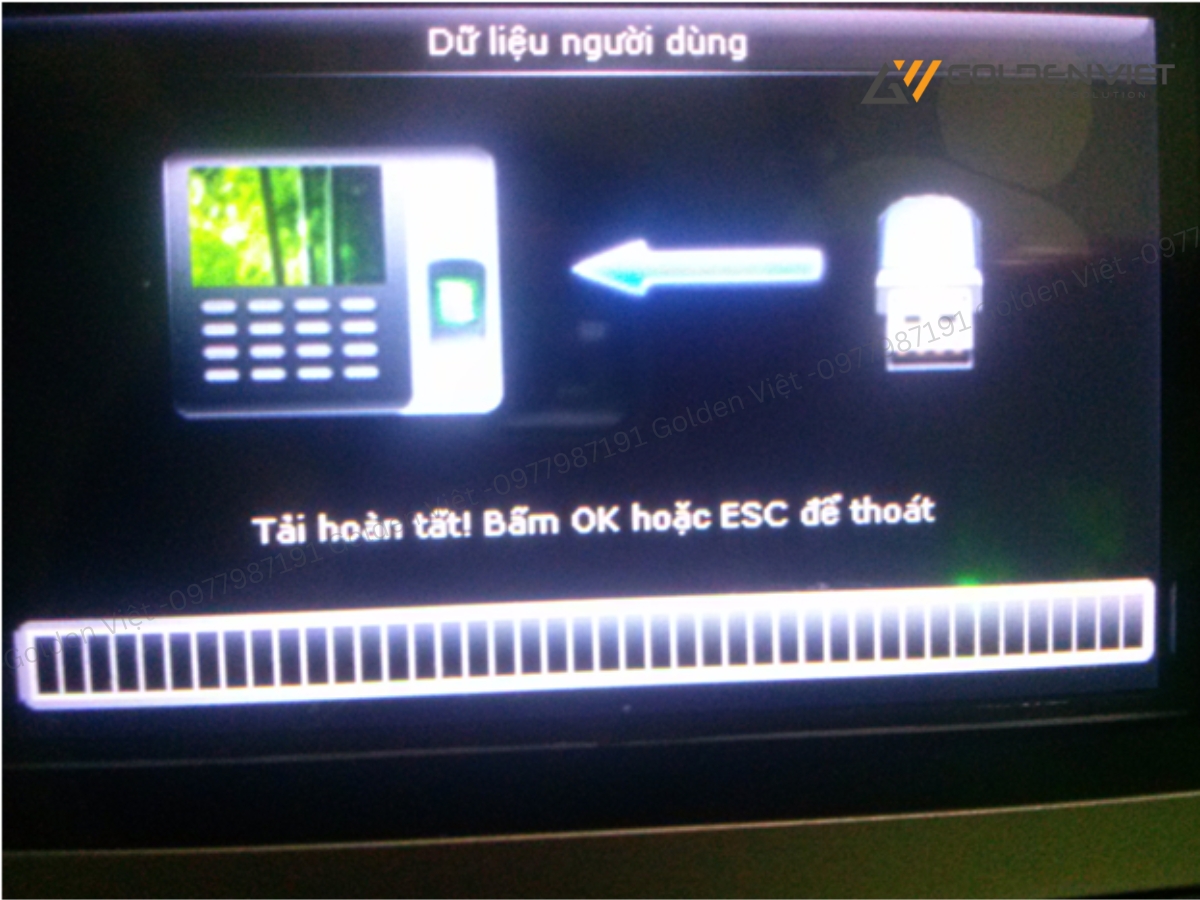
Cách lấy dữ liệu máy chấm công từ USB đối với máy có hệ điều hành Linux
2.3. Cách lấy dữ liệu máy chấm công từ USB đối với hệ điều hành khác
-
Bước 1: Cắm USB vào cổng USB trên máy chấm công.
-
Bước 2: Truy cập vào menu chính và chọn "Quản lý dữ liệu."
-
Bước 3: Trong mục "Quản lý dữ liệu," chọn tùy chọn "Tải dữ liệu chấm công."
-
Bước 4: Khi quá trình tải dữ liệu bắt đầu, máy chấm công sẽ hiển thị thông báo cho biết dữ liệu đang được trích xuất.
-
Bước 5: Sau khi quá trình tải dữ liệu hoàn tất, bấm "OK" để xác nhận và hoàn tất quá trình.

Cách lấy dữ liệu máy chấm công từ USB đối với hệ điều hành khác
3. Cách tải dữ liệu máy chấm công từ USB lên phần mềm
Sau khi lấy dữ liệu máy chấm công từ USB, bạn có thể tải dữ liệu đó lên phần mềm máy chấm công theo hướng dẫn sau:
-
Bước 1: Kết nối USB với máy chấm công để trích xuất dữ liệu.
-
Bước 2: Mở phần mềm quản lý chấm công đang sử dụng trên máy tính.
-
Bước 3: Trong giao diện phần mềm, chọn mục “Máy chấm công” hoặc “Quản lý dữ liệu” tùy theo từng phần mềm cụ thể.
-
Bước 4: Chọn "Dữ liệu máy chấm công từ USB." Phần mềm sẽ yêu cầu bạn chọn tệp dữ liệu từ USB để tiếp tục.
-
Bước 5: Theo dõi quá trình tải dữ liệu. Phần mềm sẽ hiển thị thông báo khi dữ liệu đang được trích xuất và khi quá trình hoàn tất.
-
Bước 6: Sau khi quá trình tải dữ liệu hoàn tất, xác nhận và lưu trữ dữ liệu theo yêu cầu của phần mềm.
=> Hướng dẫn khắc phục lỗi máy chấm công
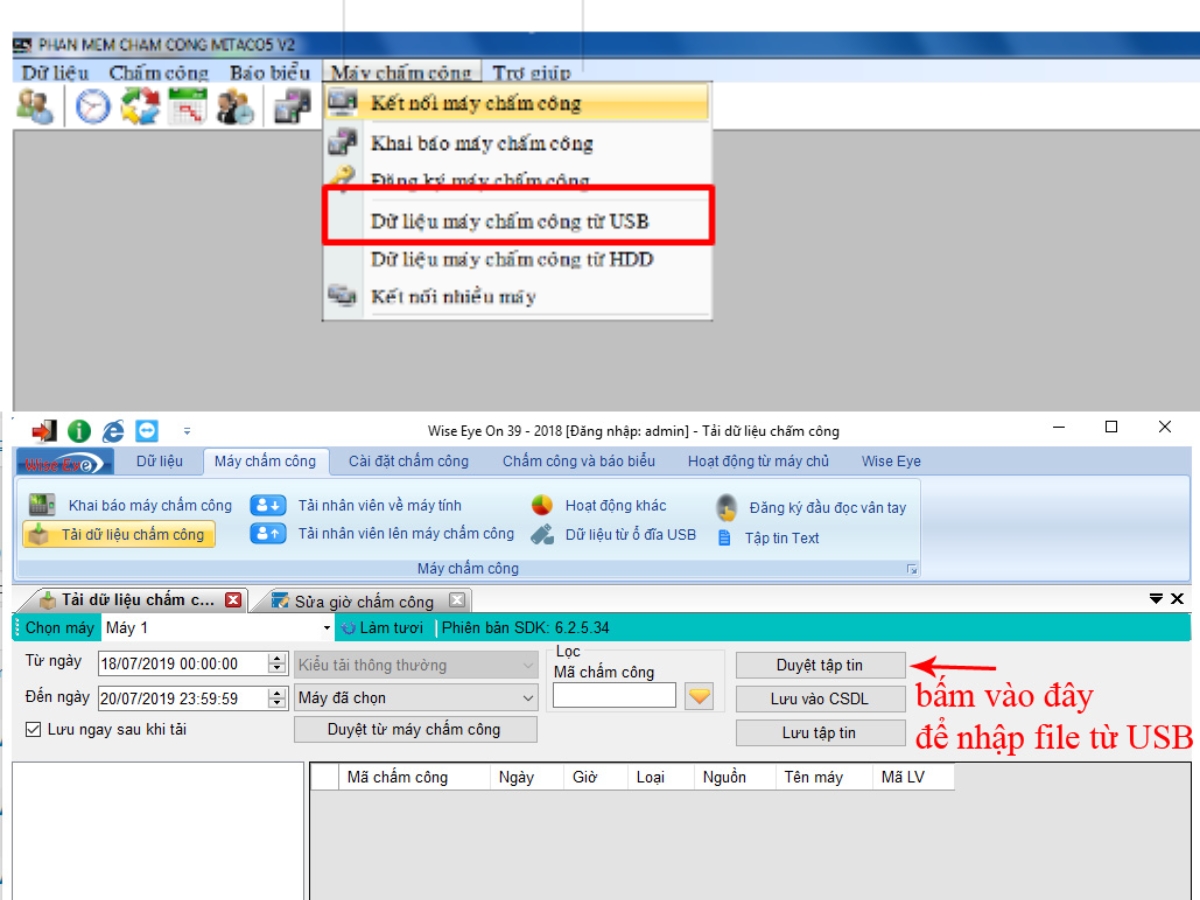
Lấy dữ liệu máy chấm công từ USB qua phần mềm
Như vậy, bạn đã đồng hành cùng với Golden Việt khám phá cách lấy dữ liệu máy chấm công từ USB đúng cách. Nếu bạn có bất kỳ thắc mắc nào, hãy liên hệ trực tiếp với chúng tôi để được hỗ trợ tốt nhất.
CÔNG TY CỔ PHẦN GOLDEN VIỆT
-
Mã số thuế: 0108400959
-
Địa chỉ: Số 22 ngõ 193 Phú Diễn - Bắc Từ Liêm - Hà Nội
-
Điện thoại: 0977987191
-
Mail: Goldenviet.jsc@gmail.com
Motor cổng trượt Powertech PL800
Liên Hệ
Động cơ cửa cuốn Sanyuan 300kg
Liên Hệ
Động cơ cửa cuốn CH 300 Đài Loan
7.500.000
Liên Hệ









![[CTKM] ƯU ĐÃI VÀNG - RỘN RÀNG CUỐI NĂM](https://www.goldenviet.vn/upload/about/1729221408CTKM-ua-dai-golenviet2024.png)











